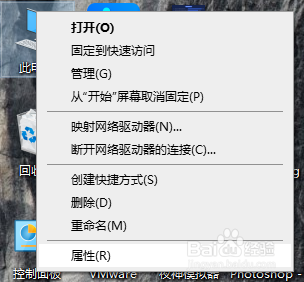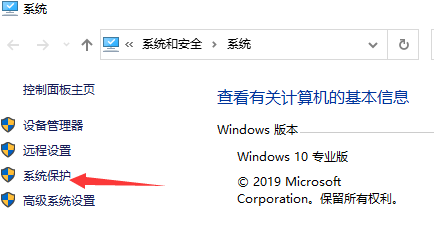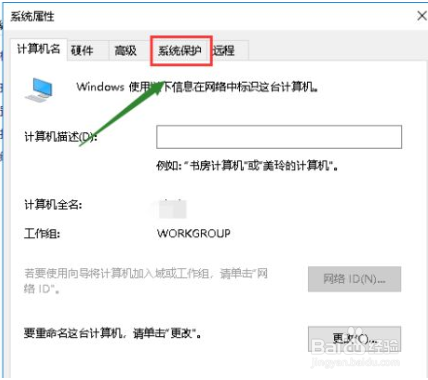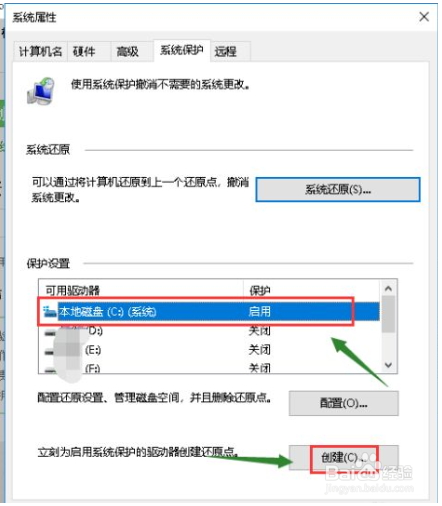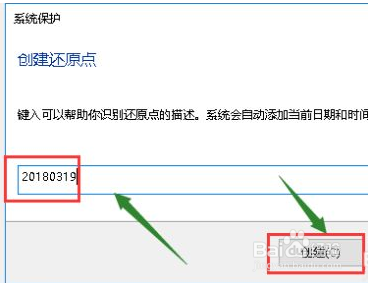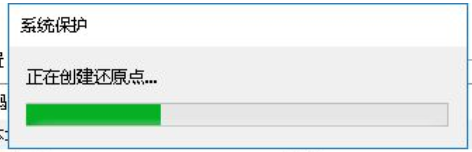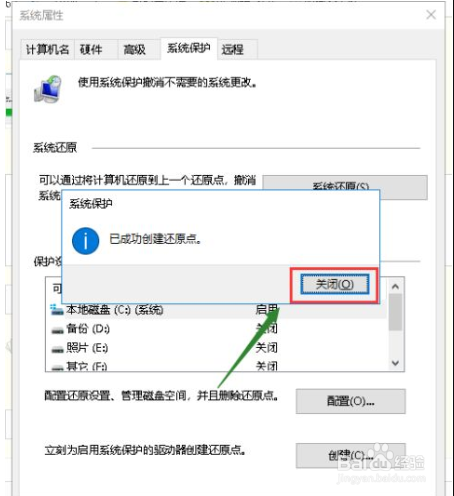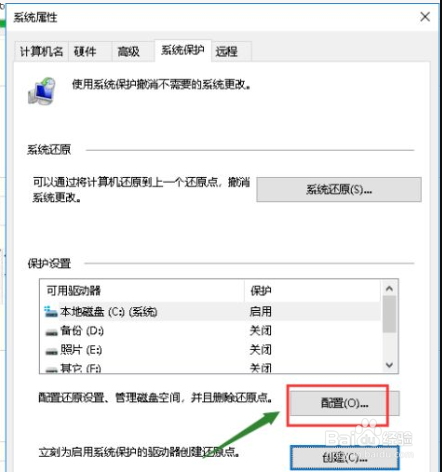win10系统备份还原系统如何操作
1、鼠标右键点击桌面上的此电脑,右键菜单选择属性点击进入。
2、在属性界面,点击左侧栏位中的系统保护选项进入。
3、系统属性中选择系统保护选项卡。
4、选择你的系统盘,然后点击下方的创建按钮。
5、输入你要创建还原点的备份名称,一般建议以日期命名,点击创建按钮。
6、系统开始创建还原点,根据你系统大小时间所需不一样。
7、创建成功,点击关闭按钮。
8、我们点击配置,可以设置还原点所耗用硬盘空间的大小。
声明:本网站引用、摘录或转载内容仅供网站访问者交流或参考,不代表本站立场,如存在版权或非法内容,请联系站长删除,联系邮箱:site.kefu@qq.com。
阅读量:55
阅读量:52
阅读量:70
阅读量:82
阅读量:28